Accedi a iCloud: come accedere a iCloud per eseguire il backup e sincronizzare i dati
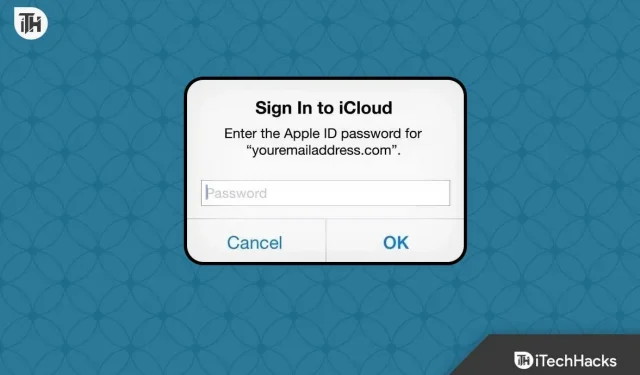
iCloud è il servizio di cloud storage e sincronizzazione dei dati di Apple Inc. disponibile per tutti i dispositivi Apple. Con iCloud, gli utenti hanno accesso ai propri file, documenti e contenuti multimediali su più dispositivi. Con iCloud, puoi accedere e archiviare file e dati ovunque, in qualsiasi momento e su qualsiasi dispositivo. Qui descriveremo come utilizzare le funzionalità di backup e sincronizzazione di iCloud e come funziona l’accesso a iCloud.
Perché utilizzare iCloud per eseguire il backup e sincronizzare i dati?
iCloud offre un modo conveniente per sincronizzare e archiviare i file su tutti i tuoi dispositivi. Il servizio iCloud offre un facile backup e ripristino di documenti e file importanti come foto, musica, contatti, e-mail e calendari. Inoltre, puoi accedere ai tuoi file e dati da qualsiasi luogo sincronizzando i dati su più dispositivi.
Inoltre, iCloud è un’ottima scelta per coloro che hanno a cuore la sicurezza dei dati. I tuoi file e dati sono crittografati end-to-end tramite iCloud, il che significa che solo tu puoi accedervi. L’utilizzo di questo metodo fornisce un ulteriore livello di sicurezza per mantenere i tuoi file e dati al sicuro.
Come utilizzare l’accesso a iCoud 2023
Devi disporre di un ID Apple per utilizzare iCloud Accedi e Accedi. Un ID Apple è un numero di identificazione univoco utilizzato per tutti i servizi Apple, incluso iCloud. Puoi creare un ID Apple visitando il sito Web di Apple o seguendo i passaggi per configurare il tuo dispositivo Apple se non ne hai già uno.
Puoi accedere a iCloud da qualsiasi browser Web su qualsiasi dispositivo, inclusi un computer o un dispositivo mobile, purché tu disponga di un ID Apple. Ecco i passaggi per accedere a iCloud:
- Vai su www.icloud.com in un browser web.
- Successivamente, dovrai inserire qui il tuo ID Apple e la password.
- Quindi fare clic su ” Accedi “.
- Dopo aver effettuato l’accesso al tuo account con iCloud Sign In, verrà visualizzata la dashboard di iCloud dove puoi accedere ai tuoi file e dati.
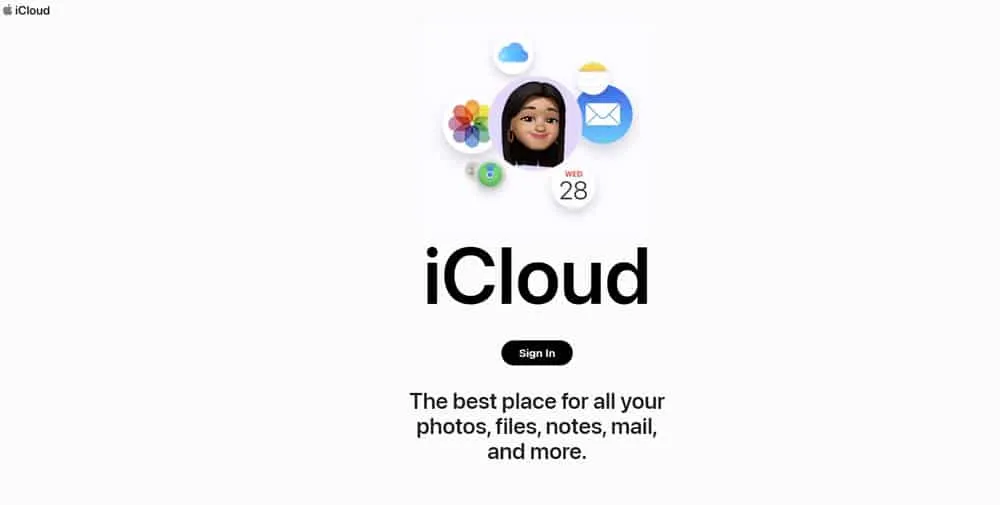
Come eseguire il backup dei dati su iCloud
Con il servizio iCloud di Apple, il backup dei dati è un processo semplice. È possibile impostare il backup automatico o eseguire manualmente il backup dei dati in base alle proprie preferenze. Per eseguire il backup dei dati su iCloud, segui questi passaggi:
- Sul tuo dispositivo Apple, vai su ” Impostazioni “.
- Quindi, nella parte superiore dello schermo, fai clic sul tuo nome.
- Seleziona ” iCloud “.
- Fai clic su ” Backup iCloud “.
- Attiva l’interruttore a levetta “Backup iCloud”.
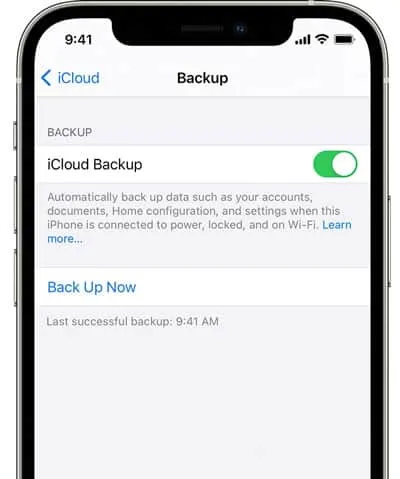
- Per eseguire manualmente il backup dei dati su iCloud, fai clic su ” Esegui backup adesso “.
- Attiva l’ interruttore ” Backup automatico ” per abilitare il backup automatico.
Puoi accedere ai tuoi backup iCloud da qualsiasi dispositivo abilitato per l’ID Apple dopo aver effettuato l’accesso a iCloud ed eseguito il backup su iCloud.
Come sincronizzare i dati con iCloud
Dal tuo dispositivo Apple, puoi sincronizzare i tuoi dati su iCloud. I tuoi dati saranno sempre aggiornati e accessibili da qualsiasi dispositivo abilitato per l’ID Apple sincronizzato. Puoi sincronizzare i tuoi dati su iCloud seguendo questi passaggi:
- Sul tuo dispositivo Apple, vai su ” Impostazioni “.
- Successivamente, vai in cima alla pagina e fai clic sul tuo nome.
- Fai clic su iCloud.
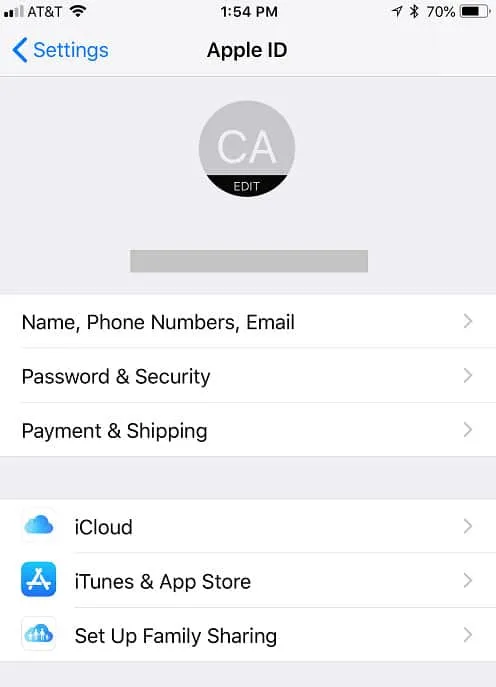
- Per sincronizzare dati come contatti, calendari e promemoria, scorri verso il basso e attiva gli interruttori.
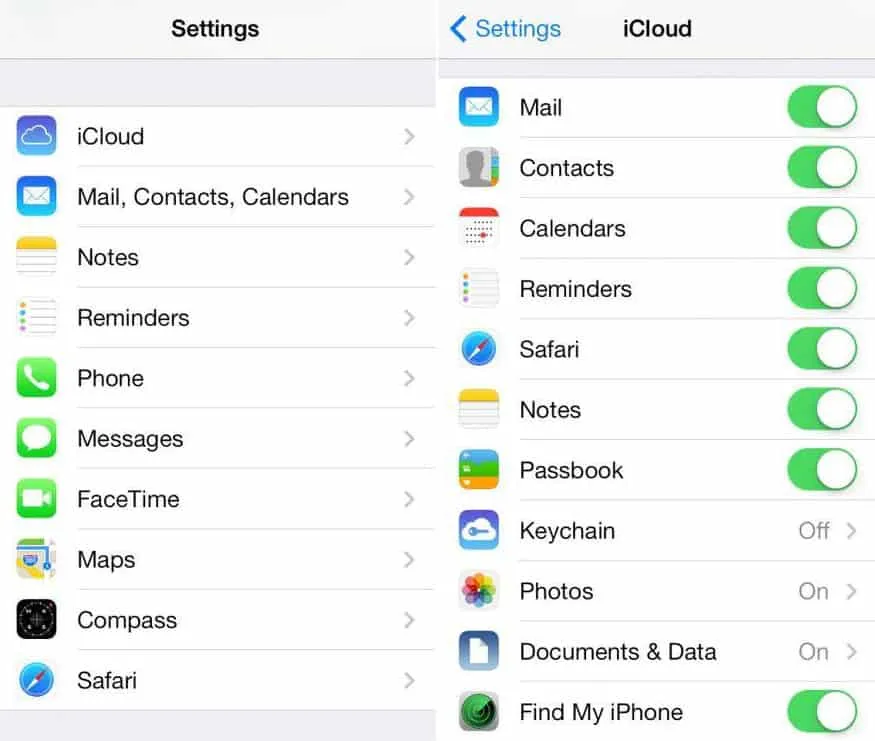
- Alterna automaticamente la sincronizzazione dei dati su iCloud una volta attivato.
I tuoi dati sincronizzati sono disponibili anche da qualsiasi dispositivo che ha effettuato l’accesso con il tuo ID Apple.
Alcuni suggerimenti importanti per l’utilizzo di iCloud
Quindi, poiché sai come utilizzare il link di accesso iCloud, ecco alcuni suggerimenti per utilizzare iCloud per eseguire il backup e sincronizzare i tuoi dati:
Abilita l’autenticazione a due fattori
Si consiglia di attivare l’autenticazione a due fattori per l’ID Apple e l’account iCloud per aggiungere un ulteriore livello di sicurezza. Quando provi ad accedere al tuo ID Apple o all’account iCloud utilizzando l’autenticazione a due fattori, riceverai un codice su un dispositivo attendibile. Per accedere è necessario inserire questo codice.
Nell’applicazione Impostazioni del tuo dispositivo Apple, fai clic sul tuo nome, quindi su “Password e sicurezza” e attiva “Autenticazione a due fattori”.
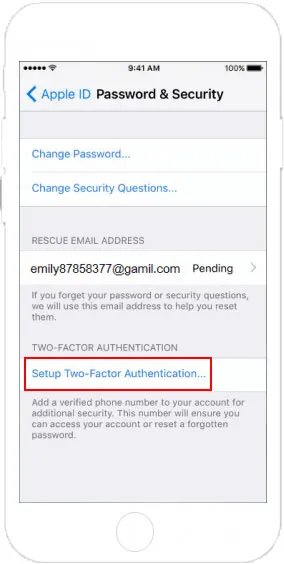
Gestisci il tuo spazio di archiviazione iCloud
Gli utenti con account iCloud ottengono 5 GB di spazio di archiviazione gratuito, ma se hanno bisogno di più spazio, possono eseguire l’upgrade. Puoi vedere quanto spazio di archiviazione stai utilizzando sul tuo dispositivo Apple andando su Impostazioni, facendo clic sul tuo nome, quindi su iCloud e selezionando Gestisci spazio di archiviazione. Lì puoi vedere quanta memoria stai usando. Se hai bisogno di più spazio di archiviazione, puoi anche acquistarlo.

Usa iCloudDrive
Puoi archiviare e accedere ai tuoi file ovunque con iCloud Drive, un servizio di archiviazione e sincronizzazione dei file. Come con altri servizi di cloud storage come Dropbox o Google Drive, è possibile accedere a iCloud Drive da qualsiasi computer.
Se desideri utilizzare Drive per accedere a iCloud sul tuo dispositivo Apple, vai alle impostazioni sul tuo dispositivo, fai clic sul tuo nome, quindi fai clic su ” iCloud ” e attiva l’ interruttore ” iCloud Drive “. Se hai installato l’app iCloud Drive o un browser web, sarai in grado di accedere a tutti i tuoi file.
Linea di fondo
È uno dei più potenti strumenti di backup e sincronizzazione dei dati disponibili su tutti i dispositivi Apple. Su qualsiasi dispositivo, sempre e ovunque, hai accesso ai tuoi file e dati tramite iCloud. Seguendo i passaggi di questo articolo, puoi facilmente accedere a iCloud, eseguire il backup dei dati e sincronizzarli.
Per ottenere il massimo da iCloud, utilizza i suggerimenti forniti. Quindi, ecco come utilizzare l’accesso iCloud per eseguire il backup e sincronizzare i dati. Speriamo che questa guida ti abbia aiutato. Inoltre, se hai bisogno di ulteriore aiuto, commenta di seguito e facci sapere.


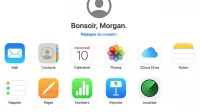
Lascia un commento